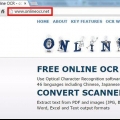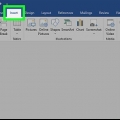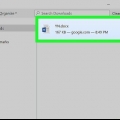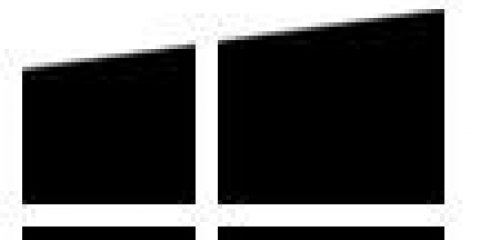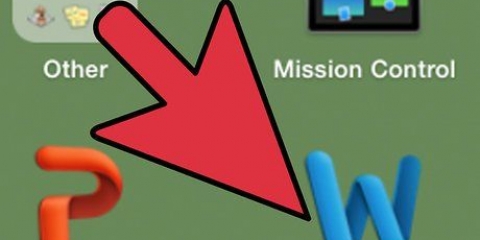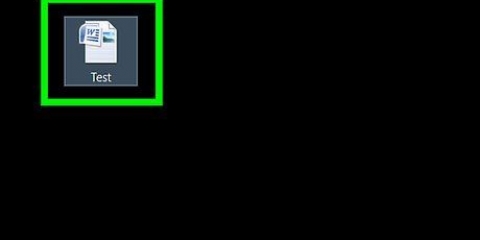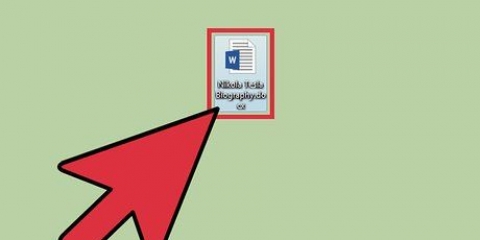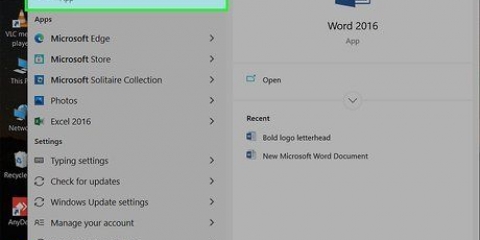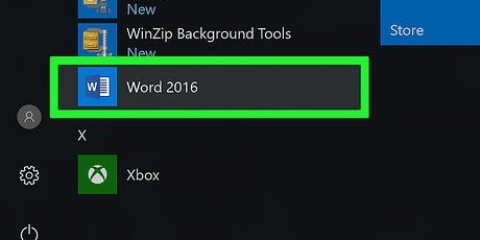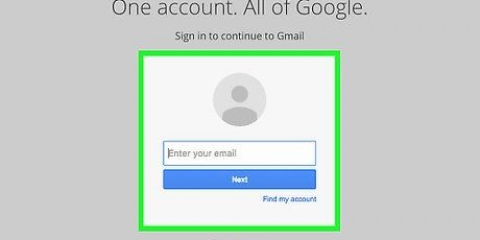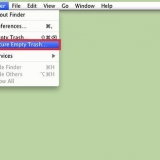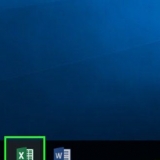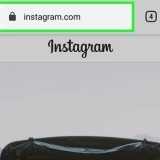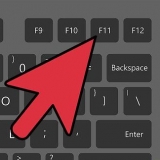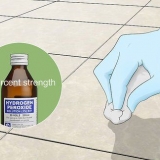Convierte un escaneo en un documento de word
Contenido
Si tiene Word 2007 o superior, puede usar este programa para editar texto escaneado, que es mucho más rápido que volver a escribir todo. Para activar esta función y convertir un documento escaneado en texto editable, siga los pasos del artículo a continuación.
Pasos
Método 1 de 2: activar la imagen del documento
Primero verifique si todos los programas necesarios están presentes en su instalación de Office. Si tiene Office 2010 o superior, primero deberá descargar e instalar Microsoft Office SharePoint Designer.

1. Ver la lista de programas instalados en el Panel de control.
- Windows 7 o Vista: Ir Panel de control > Programas > Programas y características.
- Windows XP: Ir Panel de control > Añadir o eliminar programas > Quitar un programa.

2. Seleccione su versión de Microsoft Office y luego haga clic en Cambio. Su versión de Word puede ser parte de Microsoft Office o simplemente llamarse Microsoft Office Word.

3. haga clic en Añadir o eliminar características y luego en Subirse.

4. aplaudir Herramientas de oficina apagado y luego haga clic Imágenes de documentos de Microsoft Office y seleccione Ejecutar todo desde mi computadora.

5. haga clic en Continuar y luego espere a que se complete la configuración.
Método 2 de 2: convertir un documento escaneado en texto editable

1. Escanea y abre el documento en Paint. Para escanear, siga los pasos intermedios que se describen a continuación. De lo contrario, abra el archivo escaneado con Paint y continúe con el Paso 2.
- Ir Archivo > Desde Escáner o Cámara para iniciar el escaneo.

Elige la configuración que mejor se adapte a tu documento y pulsa escanear. Ya que usted está principalmente interesado en el texto, Imagen o texto en blanco y negro probablemente el más adecuado.


2. Ir embotellamiento > Ahorrar o Guardar como.

3. Seleccione PELEA del menú desplegable y presioneAhorrar. Ahora puede salir de Paint si lo desea.

4. Abierto Imágenes de documentos de Microsoft Office. Ir Comienzo > Todos los programas > oficina de microsoft > Herramientas de Microsoft Office y selecciónelo de la lista, o simplemente busque "imágenes de documentos de microsoft office".”

5. abrelo.archivo tiff. solo ve a embotellamiento > Abierto y encuentra el archivo que guardaste.

6. Prueba CTRL+A para seleccionar todo y CTRL+C copiar. Habilitar el reconocimiento de texto.

7. Abra un documento de Word en blanco y presione CTRL+V pegar.

8. Corrija cualquier palabra mal escrita.
Consejos
El texto se convierte mucho mejor que las formas (con cuadros e.D.), que pierden su diseño.
Artículos sobre el tema. "Convierte un escaneo en un documento de word"
Оцените, пожалуйста статью
Similar
Popular